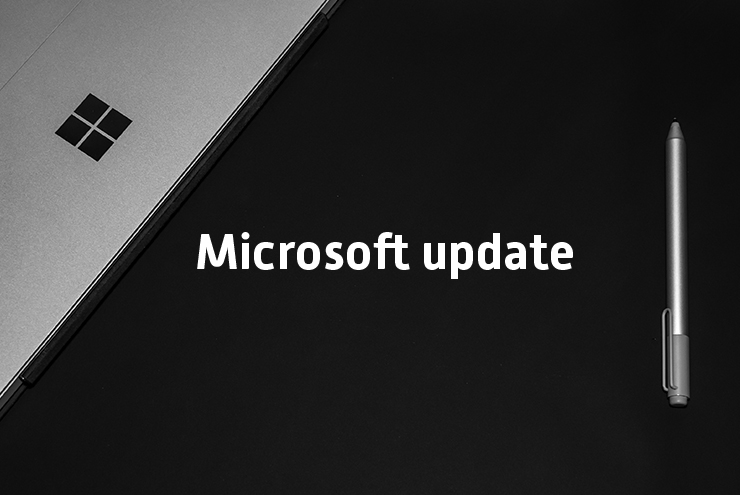Met de wekelijkse Microsoft Office 365 update breng ik jou op de hoogte van de belangrijkste ontwikkelingen in Office 365 en uit de roadmap van Microsoft!
Bewerken van een kanaal cross-post in Microsoft Teams
Bewerk een bericht wat in meerdere kanalen tegelijk in Microsoft Teams is gepost. Wanneer je het bericht aanpast is deze wijziging op alle berichten van toepassing. Daarnaast voeg je kanalen toe of verwijder je deze na het plaatsen van een bericht.
Lijsten uit Excel importeren in SharePoint
Nog eenvoudiger SharePoint lijsten maken door een Excel sheet te importeren? Door deze update wordt het een stuk eenvoudiger. Kies zelf de kolommen en structuur en selecteer vervolgens ‘importeer’. SharePoint maakt vervolgens een nieuwe lijst aan met alle data en structuur van Excel.
Pin applicaties vast in Microsoft Teams
Gebruikers kunnen zelf de linker balk in Microsoft Teams aanpassen met applicaties. Op de afbeelding hiernaast zie je dat er meer applicaties staan dan je gewend bent. Zo hebben wij de planner toegevoegd en OneNote. Met deze functie kun je gemakkelijk applicaties als snelkoppeling toevoegen aan Microsoft Teams. Je klikt met de rechter muisknop op de betreffende applicatie en vervolgens selecteer je ‘vastmaken’ . Hetzelfde geldt voor het loskoppelen van een applicatie: rechtermuisknop op de betreffende app en vervolgens ‘losmaken‘ selecteren. Dit stelt de gebruiker zelf in. Wil je dit als beheerder niet? Kijk dan nog eens naar de blog van vorige week waarin ik uitleg waar je deze instelling kunt wijzigen.
Formulier aanpassen voor SharePoint lijsten
De functionaliteit “het aanpassen van een formulier in een SharePoint lijst” noemden wij al eerder in één van onze blogs. Omdat het om een handige functie gaat, stellen we het nogmaals aan de orde. Vanuit het detailmenu of als je een item aanmaakt of bewerkt, kun je deze, als je over de juiste rechten beschikt, via “formulier bewerken” aanpassen. Pas de volgorde van het formulier aan of toon of verberg bepaalde kolommen.